苹果怎么显示wifi密码
苹果怎么显示wifi密码?下面以iPhone 8v12.4.1版本为例,一起来看看如何操作。
进入到苹果手机的设置当中
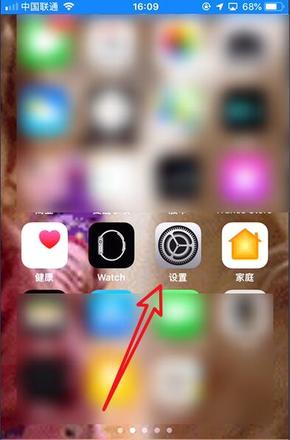
查看无线局域网络点击进入
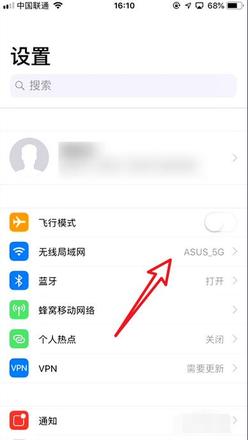

找到连接的WiFi路由器,点击右侧的感叹号图标
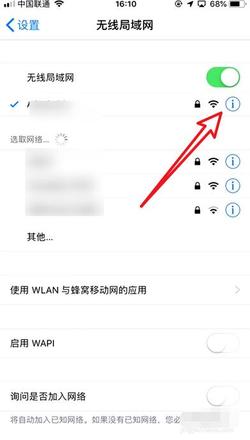

记录下图中箭头所指的地址
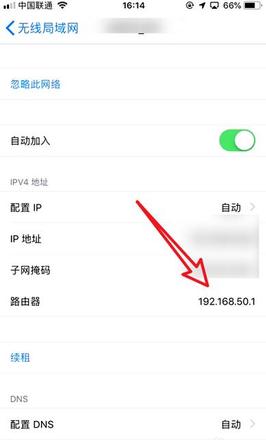

接着退回桌面,找到任意的浏览器
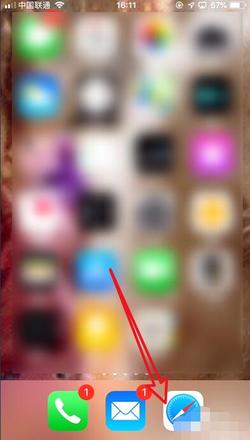

在浏览器中输入记住的地址登录路由器
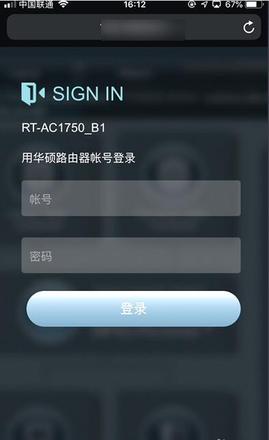

在无线网络中找到WiFi密钥点击进行查看即可显示出wifi密码
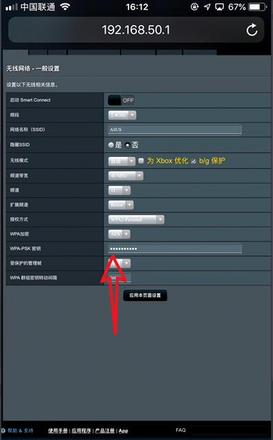

以上是 苹果怎么显示wifi密码 的全部内容, 来源链接: utcz.com/dzbk/604338.html
苹果怎么显示wifi密码?下面以iPhone 8v12.4.1版本为例,一起来看看如何操作。
进入到苹果手机的设置当中
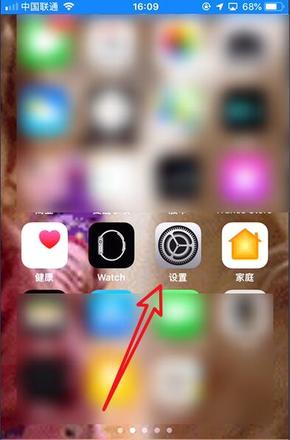
查看无线局域网络点击进入
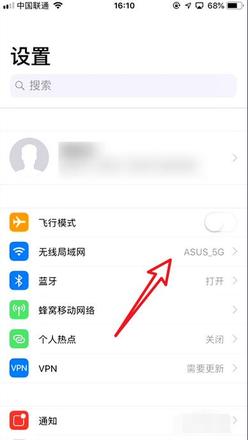

找到连接的WiFi路由器,点击右侧的感叹号图标
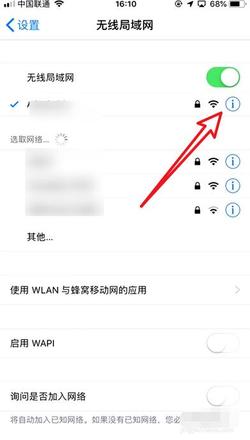

记录下图中箭头所指的地址
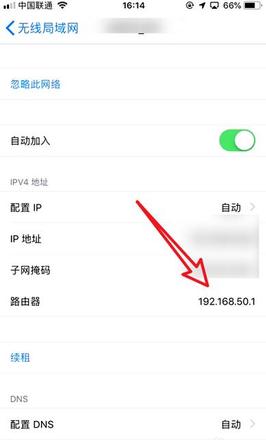

接着退回桌面,找到任意的浏览器
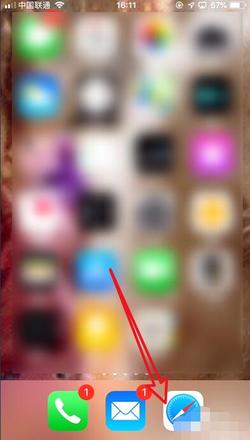

在浏览器中输入记住的地址登录路由器
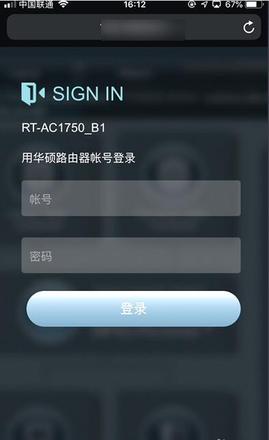

在无线网络中找到WiFi密钥点击进行查看即可显示出wifi密码
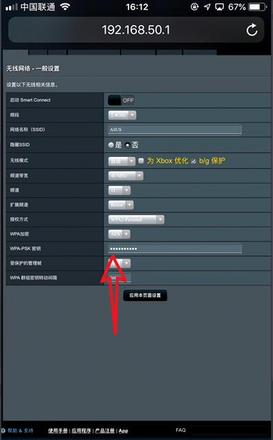

以上是 苹果怎么显示wifi密码 的全部内容, 来源链接: utcz.com/dzbk/604338.html
